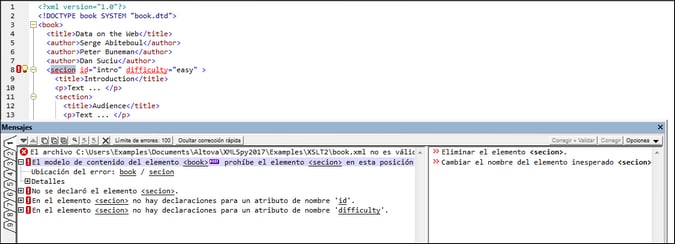Validar el documento XML
 F8
F8El comando XML | Validar el documento XML (F8) sirve para validar documentos XML con esquemas XML, DTD y otros esquemas. La validación se lleva a cabo automáticamente al cambiar de la vista Texto a otra vista. Si lo desea, puede configurar la aplicación para que valide automáticamente los documentos al abrirlos o guardarlos (Herramientas | Opciones | Archivo). El comando Validar el documento XML también realiza una comprobación de formato XML antes de validar el documento. Es decir, si va a validar el documento, no hace falta usar el comando Comprobar formato XML antes del comando Validar el documento XML.
Nota: También puede activar esta opción con el comando Validar al editar para ir validando conforme edita los datos.
Si el documento es válido, aparece este mensaje en la ventana Mensajes:
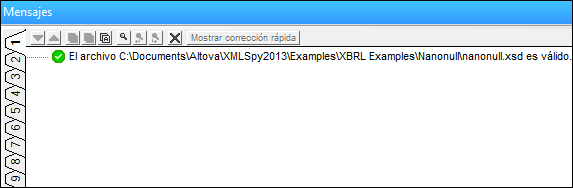
Si el documento no es válido, entonces aparece un mensaje describiendo el error. Para ir al nodo del documento XML que contiene el error, haga clic en el enlace que incluye el mensaje. Más abajo encontrará información sobre los mensajes de error e instrucciones para corregir errores de validación con la función de corrección rápida de XMLSpy.
Errores de validación y cómo corregirlos
Cuando aparece un error de validación en la ventana Mensajes, las causas del error aparecen en el panel izquierdo (imagen siguiente). Si selecciona un motivo de error en el panel izquierdo, en el panel derecho aparecen soluciones para el problema (si existe una solución). Las vistas que ofrecen sugerencias de corrección rápida son la vista Texto y la vista Cuadrícula y las sugerencias están basadas en datos disponibles en el esquema asociado. Para ver las sugerencias de corrección rápida haga clic en el botón Mostrar corrección rápida. Si no quiere ver las sugerencias de corrección rápida haga clic en Ocultar corrección rápida. Recuerde que si hay errores de formato XML (como desajustes entre la etiqueta inicial y final), éstos aparecen en la ventana Mensajes antes de los errores de validación. Por tanto, el botón Mostrar/Ocultar corrección rápida no se habilita hasta que se encuentra un error de validación (es decir, después de corregir todos los errores de formato XML).
Hay dos maneras de aplicar la corrección rápida: (i) haciendo doble clic en la sugerencia de corrección rápida o (ii) seleccionando la sugerencia y haciendo clic en los comandos Corregir o Corregir+Validar (imagen siguiente). El comando Corregir + Validar seguirá validando el documento y detectará el siguiente error (si hay más errores).
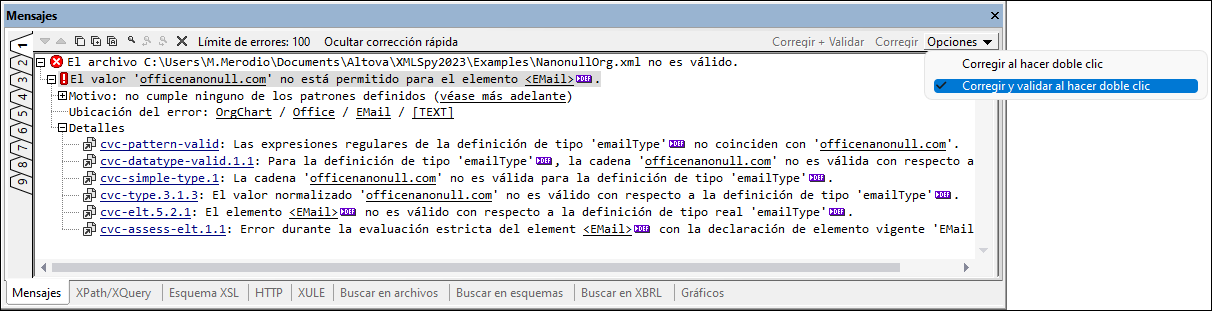
La vista Texto incluye dos indicadores visuales más para señalar errores de validación (imagen siguiente): un (i) signo de exclamación rojo que aparece en el margen de numeración de líneas y un (ii) cuadrado rojo que aparece en la barra de desplazamiento (en el lado derecho de la ventana).

El icono en forma de bombilla que aparece junto al signo de exclamación rojo (imagen anterior) es el icono de corrección rápida. Si pasa el cursor por encima de este icono, aparecen todas las sugerencias de corrección rápida del error (imagen siguiente). Seleccione una sugerencia para aplicar la corrección rápida.
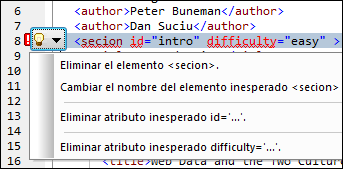
Nota: Los indicadores de errores de validación y sugerencias de corrección rápida que se describen más arriba solamente se actualizan cuando se ejecuta el comando XML | Validar el documento XML (F8) y no se actualizan en segundo plano. Es decir, tras corregir un error de validación, vuelva a ejecutar el comando Validar el documento XML (F8) para asegurarse de que el error está solucionado.
Nota: La ventana Mensajes tiene nueve pestañas. El resultado de la validación siempre aparece en la pestaña activa. Es decir, puede validar el documento XML en la pestaña 1, pasar a la pestaña 2 y validar otro documento XML y así sucesivamente. De este modo puede comparar los resultados obtenidos y guardados en cada pestaña. Si no cambia de pestaña y valida otro documento, los resultados de la pestaña 1 se sobrescribirán con los resultados de la nueva validación.
Validación desde la ventana Proyecto
El comando Validar el documento XML también se puede aplicar a un archivo, una carpeta o un grupo de archivos del proyecto activo. En la ventana Proyecto seleccione el archivo, la carpeta o el grupo de archivos que desea validar. Después haga clic en XML | Validar el documento XML o pulse F8. Los archivos que no sean válidos se abren en la ventana principal y aparece un mensaje de tipo El archivo no es válido en la ventana Mensajes.
Validar documentos XML
Para validar un archivo XML, asegúrese de que el archivo está activo en la ventana principal y haga clic en XML | Validar el documento XML o pulse F8. El archivo XML se valida con el esquema al que se hace referencia en el archivo. Si no hay una referencia a un esquema, aparece un mensaje de error en la ventana Mensajes. Mientras el documento XML está abierto, el esquema se guarda en memoria (consulte el comando Vaciar caché en memoria del menú DTD/Esquema).
Validar documentos de esquema (archivos DTD y esquemas XML)
XMLSpy es compatible con los principales dialectos de esquema, incluidos DTD y XSD. Para validar un documento de esquema, asegúrese de que el documento está activo en la ventana principal y haga clic en XML | Validar el documento XML o pulse F8.
Mensajes de validación
Hay dos tipos de mensajes de validación:
•Si el esquema (la DTD o el esquema XML) es válido, aparece un mensaje de validación de tipo El archivo es válido en la ventana Mensajes.
•Si el esquema no es válido, aparece un mensaje de error en la ventana Mensajes (imagen siguiente).
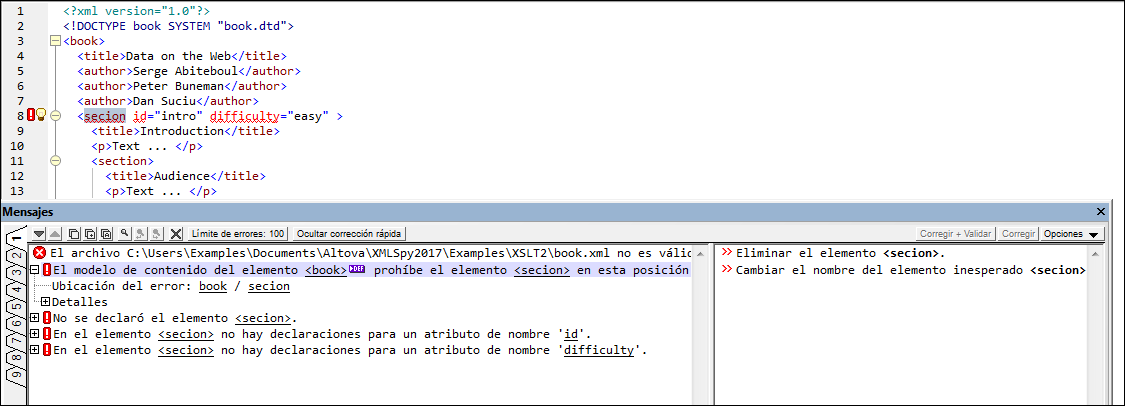
En cada mensaje aparecen todos los motivos posibles del error. Por ejemplo, el error de la imagen anterior puede deberse a cuatro motivos. El primer motivo está expandido y los demás están contraídos. Por cada posible motivo se dan tres informaciones:
1. Una descripción del motivo que contiene enlaces a la correspondiente definición del documento de esquema asociado. Con este enlace puede ir a la definición de esquema correspondiente y ver por qué el documento no es válido.
2. La ruta de acceso del nodo que causó el error en el documento XML. Haga clic en cualquier nodo de esta ruta de acceso para resaltar el nodo en el documento.
3. Información detallada sobre el error y un enlace al párrafo correspondiente de la especificación de esquema. Aquí es donde aparecen las reglas de esquema que determinan la validez del documento.
Nota: Si está validando el documento en la vista Texto y hace clic en un enlace de la ventana Mensajes, la definición correspondiente se resaltará en la vista Texto. Pero si está validando el documento en la vista Esquema y hace clic en un enlace, la definición se abrirá en la vista Esquema, donde podrá editar el componente directamente.
Catálogos
XMLSpy es compatible con un subconjunto del mecanismo de catalogación XML OASIS. El mecanismo de catalogación permite a XMLSpy recuperar de carpetas locales del usuario los esquemas (y hojas de estilos y otros archivos) usados con frecuencia. Esto incrementa la velocidad global de procesamiento, permite al usuario trabajar sin conexión (es decir, sin estar conectado a una red) y mejora la portabilidad de los documentos (porque los identificadores URI se tienen que cambiar sólo en los archivos de catálogo).
A continuación describimos cómo funciona el mecanismo de catalogación en XMLSpy.
•XMLSpy carga un archivo llamado RootCatalog.xml que contiene una lista de los archivos de catálogo que se buscarán. El usuario puede modificar esta lista y añadir tantos archivos de catálogo como desee, escribiendo cada archivo en un elemento nextCatalog.
•XMLSpy busca cada uno de estos archivos de catálogo y sus URI se resuelven de acuerdo con las asignaciones especificadas en ellos. Recuerde que si la misma asignación aparece dos veces se pueden producir errores.
•XMLSpy viene con dos archivos de catálogo. Estos dos archivos y su funcionamiento se describen en el apartado Catálogos en XMLSpy.
•El identificador PUBLIC o SYSTEM de la instrucción DOCTYPE de su archivo XML se usará para la búsqueda en el catálogo. Para los esquemas más comunes se suele predefinir el identificador PUBLIC porque así solamente es necesario cambiar el URI en el archivo de catálogo cuando los documentos XML se usan en varios equipos.
Cuando escriba su archivo CustomCatalog.xml (o algún otro archivo de catálogo), use solamente el subconjunto del catálogo OASIS que aparece a continuación para que XMLSpy pueda procesar correctamente el catálogo. Cada uno de los elementos del subconjunto pueden llevar el atributo xml:base, que se usa para especificar el URI base del elemento.
<catalog...>
...
<public publicId="PublicID of Resource" uri="URL of local file"/>
<system systemId="SystemID of Resource" uri="URL of local file"/>
<rewriteURI uriStartString="StartString of URI to rewrite" rewritePrefix="String to replace StartString"/>
<rewriteSystem systemIdStartString="StartString of SystemID" rewritePrefix="Replacement string to locate resource locally"/>
<uri name="filename" uri="URL of file identified by filename"/>
...
</catalog>
Notas
•El archivo catalog.xml de la carpeta %AltovaCommonFolder%\Schemas\schema incluye referencias a las DTD que implementan especificaciones antiguas de XML Schema. No recomendamos que valide sus esquemas XML con estos esquemas. Los archivos DTD referenciados se incluyen con el único propósito de XMLSpy pueda mostrar información en los ayudantes de entrada, en caso de que desee crear documentos basados en estas recomendaciones antiguas (véase el siguiente punto).
•Si crea una extensión de archivo personal para un esquema concreto (por ejemplo, la extensión .mihtml para archivos HTML que deben ser válidos con respecto a la DTD HTML), entonces puede habilitar la edición inteligente para los archivos que tengan esta extensión con sólo añadir una línea de texto al archivo CustomCatalog.xml. Por ejemplo, en el caso de la extensión .mihtml, añada el elemento <spy:fileExtHelper ext="myhtml" uri="schemas/xhtml/xhtml1-transitional.dtd"/> como secundario del elemento <catalog>. Esto habilita la edición inteligente (finalización automática, ayudantes de entrada, etc.) de los archivos .mihtml en XMLSpy de acuerdo con la DTD XHTML 1.0 Transitional.
•Para más información, consulte la especificación XML Catalogs.
Automatizar la validación de documentos XML con RaptorXML 2026
RaptorXML es una aplicación independiente de Altova para validar XML, transformar XSLT y ejecutar XQuery. Se puede usar desde la línea de comandos, mediante la interfaz de COM, en programas Java y en aplicaciones .NET.
Por tanto, puede automatizar sus tareas de validación con ayuda de RaptorXML. Por ejemplo, puede crear un archivo de proceso por lotes que llame a RaptorXML para ejecutar la validación en un conjunto de documentos y que envíe el resultado de la validación a un archivo de texto. Para más información, consulte la documentación de RaptorXML en nuestro sitio web.